Excel中如何让每个数都加上100?
1、 首先,我们通过简单的技巧操作来解决此问题。在工作表中的任意空白单元格输入100.

2、 选中100所在单元格,右击复制,或者按下CTRL+C组合键,复制100这个数值。
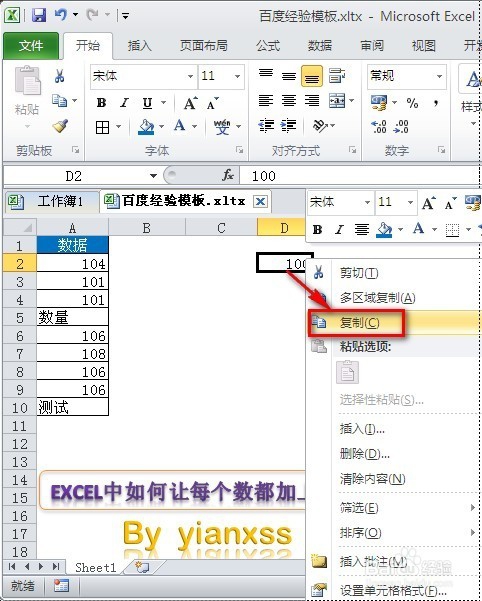
3、 选中数据源区域,右击选择性粘贴。我们这个技巧将通过选择性粘贴技巧来完成。
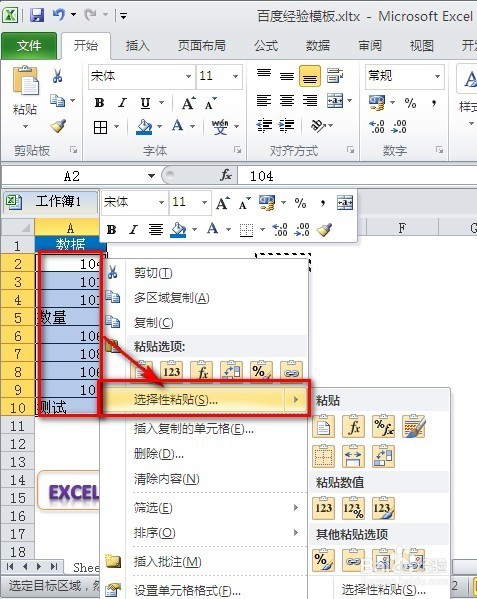
4、 点击选择性粘贴后,弹窗选择性粘贴对话框,粘贴中选择数值,运算中选择加,点击确定。
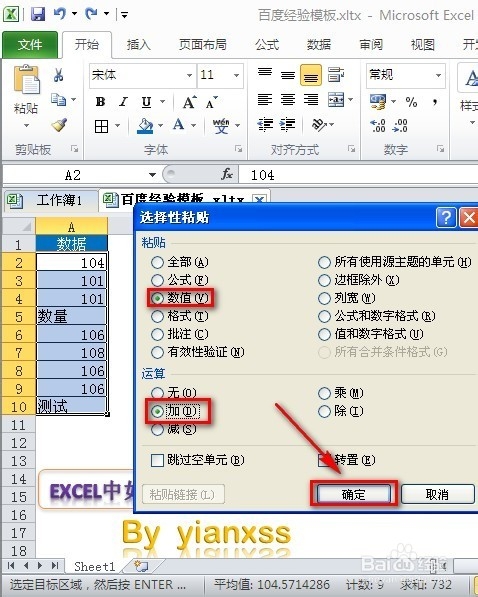
5、 返回到工作表,查看效果。数值全部加上了100,而文本还是文本没有应为加上100而出错(直接加100会出错),完美实现了效果。

1、 方法2是通过IF、ISNUMBER两个函数配合来进行处理的。选中C2单元格,录入公式:=IF(ISNUMBER(A2),A2+100,A2),双击填充柄填充公式到C10。实现了我们的需求。
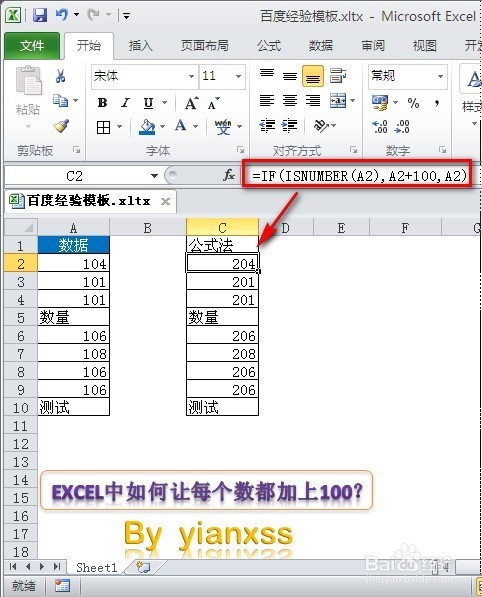
2、 公式已经写完,那么公式具体是什么意思呢?ISNUMBER函数是判断单元格中的数据是否问数值,IF函数则根据ISNUMBER的判断结果,决定返回原本的数据还是加上100.

1、 很多复杂的问题都是可以通过技巧解决的,本例学会了,大家可以思考同时减去一个数值怎么处理呢?乘以呢?其实都是同样的道理。你学会了吗?
欢迎关注小编,为您提供更多的Exce办公技巧。
1、如有帮助,请【投票】
如要细看,请【收藏】
如要学习,请【关注】
如要共享,请【分享】
如有价值,请【评论】
如有疑问,请【留言】
声明:本网站引用、摘录或转载内容仅供网站访问者交流或参考,不代表本站立场,如存在版权或非法内容,请联系站长删除,联系邮箱:site.kefu@qq.com。
阅读量:81
阅读量:167
阅读量:142
阅读量:38
阅读量:182